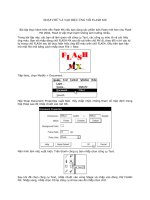Tạo hiệu ứng HDR với photoshop CS5
Bạn đang xem bản rút gọn của tài liệu. Xem và tải ngay bản đầy đủ của tài liệu tại đây (701.7 KB, 7 trang )
Tạo hiệu ứng HDR với Photoshop CS5
Với các phiên bản trước, Photoshop đều không tạo được nhiều ấn
tượng lắm khi xử lý mảng ảnh HDR. Tuy nhiên, tới CS5, Adobe đã đẩy các
tính năng liên quan tới HDR lên một tầm cao mới. HDR Pro feature cho
phép người dùng kết hợp nhiều bức ảnh nguồn thành một bức ảnh HDR với
độ trung thực màu cao. Nhưng điểm thực sự ấn tượng nhất của CS5, là tính
năng HDR Toning feature, giúp bạn “hóa phép” hiệu ứng HDR lên một bức
ảnh bình thường duy nhất.
Trong bài viết hôm nay, Anhso xin giới thiệu với các bạn những bước
đơn giản để có được “phép màu” đó với Photoshop CS5.
Bước 1
Mở file ảnh gốc của bạn bằng CS5. Vào menu Image, chọn tab
Adjustment và click vào tùy chọn HDR Toning.
Bước 2
Một hộp thoại sẽ xuất hiện với thanh trượt để điều chỉnh HDR effect.
Bạn sẽ được review thay đổi của ảnh gốc tương ứng với mỗi vị trí khác nhau
trên thanh trượt. Tại menu Methodd, bạn có thể chọn chế độ tự động Local
Adaptation, thường cho kết quả tốt nhất.
Bước 3
Tiếp tục điều chính các giá trị ở vùng Color. Kéo thanh trượt Vibrance
về phía phải sẽ khiến màu sắc của bức ảnh trở nên sắc nét hơn, tạo hiểu quả
đáng kể cho hiệu ứng HDR.
Bước 4
Ở khu tùy chỉnh Tone and Detail, di chuyển thanh trượt Detail về phía
trái. Nó sẽ giúp giảm bớt các chi tiết thừa cho ảnh và tạo cảm giác bức ảnh
của bạn có phần hư ảo hơn, một yếu tố thường thấy trong ảnh HDR.